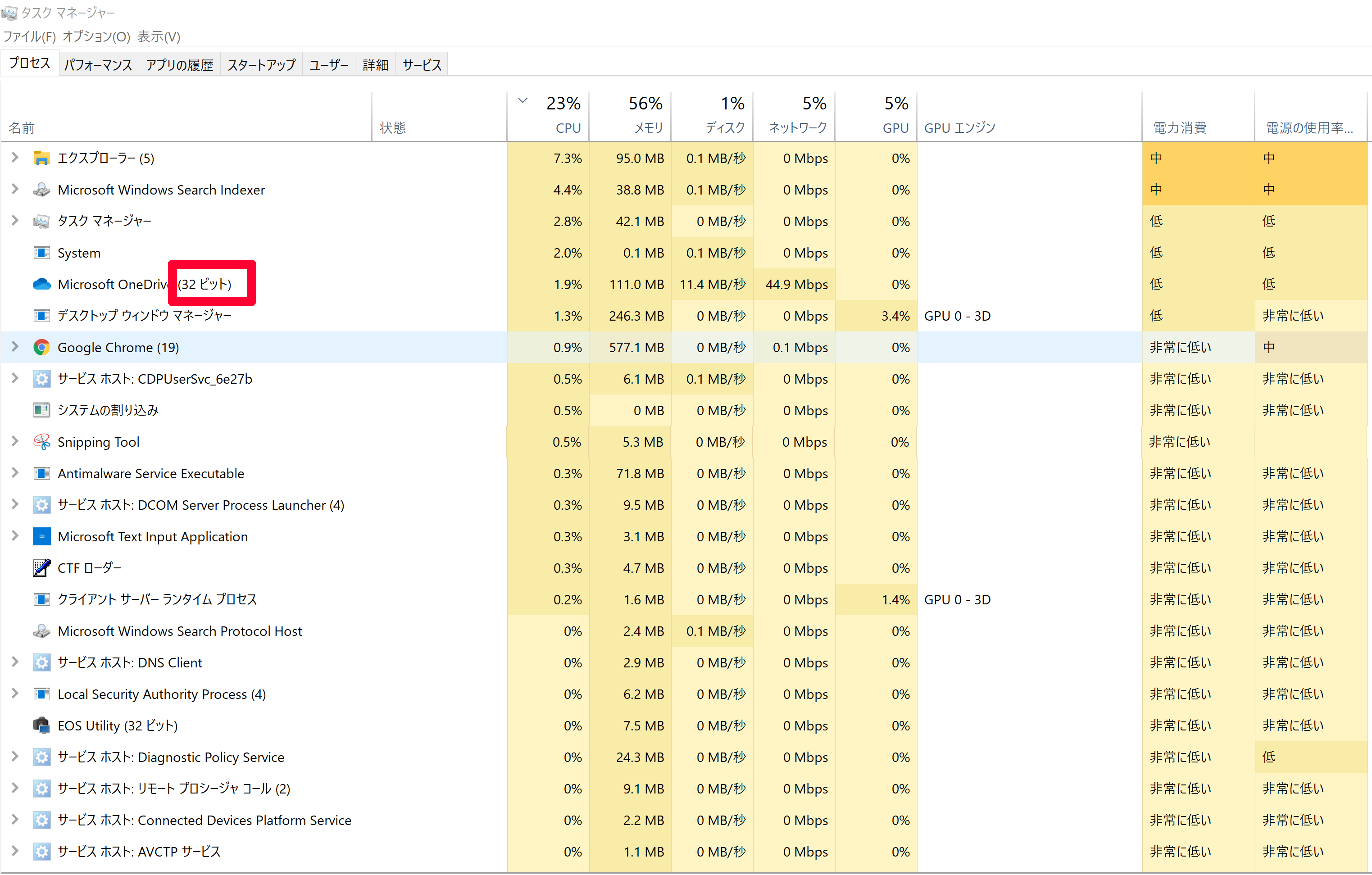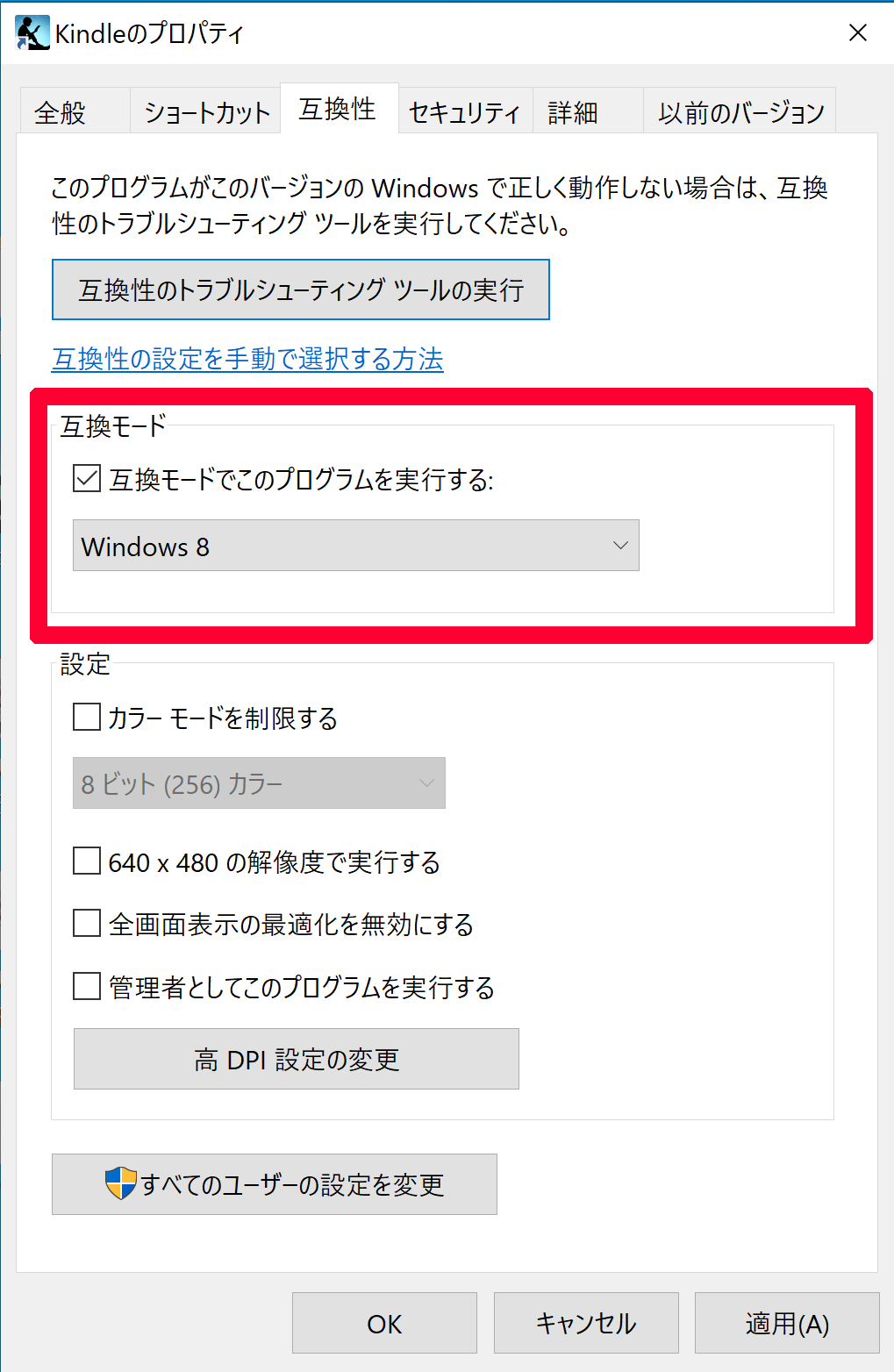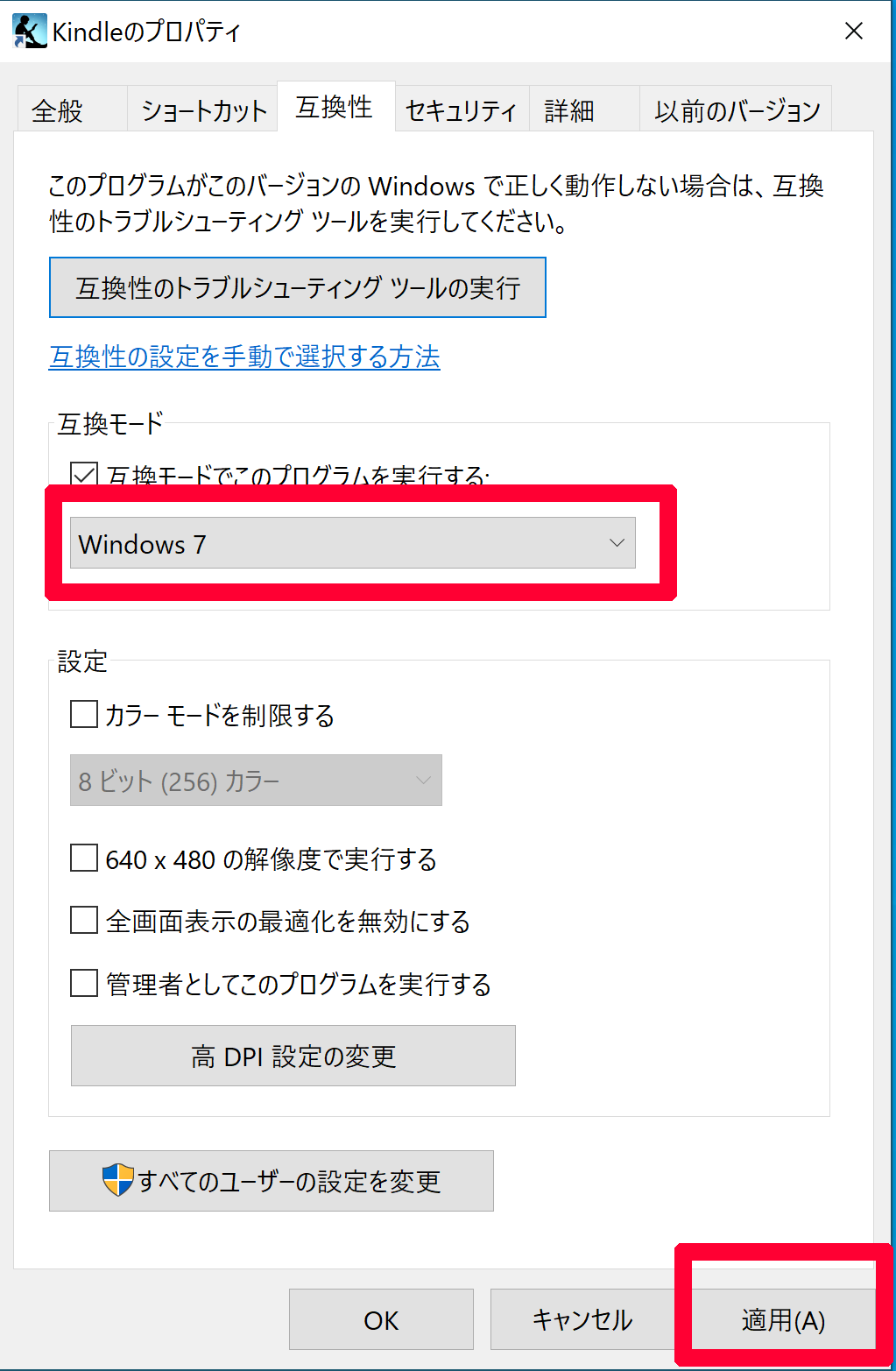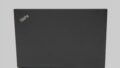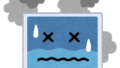Windows7のサポート期限の終了が迫っています。
マイクロソフト社の10年という宣言通りの2020年1月14日のサポート終了となります。
サポートが終了となるとセキュリティパッチの提供が行われないため非常に危険な状況となります。
管理人はWindows7のリリース時からWindows XPの次はWindows Vistaを飛ばしてWindows7を会社で採用する予定だったので注目していたのを思い出します。
当時はマイクロソフト社の営業さんもWindows Vistaの失敗があったのでWindows7の普及に尽力されていたのを思い出します。
でも中身的には調べてみるとカーネルのバージョンも近いですいし、Windows VistaのUIを変えたOSという印象でした。
でもWindows Vistaの不満点はUIに関するものが多かったのであっという間に普及していったのを覚えています。
恐らく今でもWindows7を利用されている方、企業は多いのではないかと思います。
ただ延長サポート終了後にWindows7を使い続けるのはかなりのリスクがあると思いますので速やかにWindows10への移行をお勧めします。
企業の場合は利用されているアプリケーションによって必要な対応は異なると思いますので
本記事ではこれまで何度も企業のPCの移行作業に関わってきた管理人が個人の方がWindows10へ移行するにあたって気を付けたいポイントを整理していきたいと思います。
そもそもWINDOWS 10とは
“最後のWindows”と言われるWINDOWS 10は2015年発売のOSです。
実はWindows7の次にWindows8というタッチ操作をサポートしたOSが発売されたのですがあまり好評ではなく現時点で利用されている方は少数派だと思います。
“最後のWindows”という意味はWINDOWS 11(時期windows)は出ないという意味です。
実際にWINDOWS 10発売からかなり時間は立っていますが次期windows開発という予定はないようです。
と言ってもWINDOWS 10は何度かメジャーバージョンアップをしていますので当初の頃比べると別OSと言えるほど機能アップしています。
なので新たにOSを購入しなくても最新の機能を利用できるのがWINDOWS 10と言ってよいと思います。
iPhoneなどがデバイスがサポートされている限り最新のOSを利用できるのと同じですね。
WINDOWS 10の特徴は
OSが標準で64ビット化された。
Windows XPの頃から64ビット版は販売されていたのですが主流ではなく殆どの方は32ビット版を利用されていたのではないかと思います。
Windows7においても32ビット版と64ビット版が販売されていましたが32ビット版の方が主流でした。
※管理人も会社で採用したのは32ビット版でした。
32ビット版と64ビット版の一番大きな違いは利用できるメモリ容量です。
32ビット版は俗にいう「メモリ4GBの壁」というのがあって最大メモリは3.3GBまでです。
64ビット版の場合はWindows 10 Home 64bitで128GB、Windows 10 Pro/Enterprise/Education 64bitでは最大2TBまでメモリを認識します。
特にメモリを大量に消費する画像処理系のソフトウエアを利用する場合は64ビット版の方が有利です。
Windows 10とWindows7の互換性
WINDOWS 10は良くできていてWindows7で動いている多くのアプリケーションはそのまま利用できます。
但し一部動作しないものもあるので事前に動作確認(情報)をしておくのが良いと思います。
またWindows 10は基本64ビット版を利用することになりますのでもしお使いのアプリケーションに64ビット版がある様でしたらそちらを利用されることをお勧めします。
※Windows 10 32ビット版も販売されていますがかなりの少数派です。
Windows10にアップグレード後利用しているアプリが32ビット若しくは64ビットどちらで動作しているかはタスクマネージャーから確認できます。
可能であれば64ビット版が用意されているアプリは64ビット版を利用する方が快適に使えると思います。
※搭載メモリが4GB以上の場合
またWindows7で利用していたアプリがWindows10で動作しない場合互換モードも用意されています。
使い方は対象のアプリのアイコンを右クリックしてプロパティを選択し互換モードタブを表示、
次に「互換モードでこのプログラムを実行する」にチェックをする。
対象のOSのバージョンぐ選択できるようになるので「Windows7」を選択し適用ボタンを押下で完了です。
勿論互換モードですべてのアプリが正しく動作するわけではありませんが試してみる価値はあると思います。
結局WINDOWS7サポート終了に対する対応はどうすれば良いか
対応としては大きく2つあると思います。
対応策検討
- 今利用しているパソコンをそのまま利用し、Windows10にアップグレードする
- 新しくWindows10搭載のパソコンを購入してアプリやデータの移行を行う
メリット・デメリットを管理人視点で考えてみると以下のようになります。
※〇、△、Xの3段階評価で行っています。
| 現PC利用 | 新PC利用 | |
|---|---|---|
| 費用 | 〇 | △ |
| パフォーマンス | X | 〇 |
| 移行のしやすさ | △ | △ |
| 将来性 | X | 〇 |
個々に見ていくと
・費用
費用に関しては現在利用しているPCを利用する方が安くなる可能性が高くなります。
理由としては当然新しいPCを購入しなくて良いからです。
但し、当然利用するOS(Windows10)の費用は掛かりますしOSの導入する作業費(ご自身で行う場合は時間)が掛かります。
※お使いのパソコンがWindows10をダウングレードしてWindows7を利用しているモデルは新たにOSの購入は必要はありません。
この方法の問題点はそもそもお使いのPCでWindows10が動くかどうか保証がないという問題点があります。
複数だPCがある場合はPC毎に検証が必要という問題もあって最悪動作しない場合は結局新しいPCを購入する必要が出てくるので2度手間になる可能性もあります。
・パフォーマンス
パフォーマンスに関しては当然新しいPCの方が快適に使えます。
Windows7が導入されているパソコンであればWindows10の発売が2015年7月なので購入後4年~5年程度は経過しているのではないかと思います。
CPUで考えると当時最新でもインテルの第5世代(Broadwell)Core i5-5675Cなどなので現在の最新第10世代とはかなりのパフォーマンス差があります。
またメモリも恐らく2GB搭載(4GBだと32ビットOSでは使いきれないため)のモデルが多かったと思いますが現在では最小でも4GB搭載モデルが主流です。
さらに一番大きな差と感じれるのが当時はHDDが主流で起動時間も3分以上かかるモデルも多かったのですが現在はSSDが主流なので1分以内に起動するモデルが多くあります。
・移行のしやすさ
管理人は新しいPCを利用した方が容易だと考えています。
・新しいPC利用の場合必要な作業は
データの移行、ネットワーク・アカウントなどの設定、必要なアプリケーションの導入
※アプリケーションは事前にWindows10で動作可能か確認が必要で動作不可の場合は代替えアプリの準備が必要です。
・現在利用しているPC利用の場合必要な作業は
OSアップグレード後のOSが正しく動作するかの動作検証
導入済みのアプリケーションの動作検証
※事前にWindows10で動作可能か確認が必要で動作不可の場合は代替えアプリの準備が必要です。
とここまで見るともしかしたら現在利用しているPC利用の方が簡単なのではと考えられる方も居られるかもしれませんが
現在利用しているPC利用する場合は
そもそもWindows10が動か無い可能性があるのと上書きインストールの場合前のレジストリなどが引き継がれて本来クリーンインストールなら問題ないのに動作が不安定になる場合も想定されるということです。
Windows10にアップグレード後動作が不安定な場合改善策を探るのはかなりのスキルと時間が要求されるので難易度が高いと考えています。
また搭載メモリが2GBの場合はWindows10の32ビット版を利用することになると思いますが32ビット版は利用者が少ないせいか不具合が多いとの情報もあります。
あと搭載されているストレージがWindows7の頃だと10GB位のモデルも多かったと思いますが最近のWindows10のメジャー アップデートだと空き容量が10GB要求される場合が多いので最低でも64GB以上搭載されているモデルでないと実用は無理だと思います。
※64GBの場合常に10GB以上空けておくのは意外に難しいのでアップデートのたびにアプリやデータの削除といった余計な作業が必要になることも想定されます。
・将来性
これは確実に新しいPCの方が良いです。
当然のことながら今回現在利用しているPCを利用することに決めたとしても何れは新しいPCに買い替えることになります。
先にも書きもしたが恐らく既に4年~5年利用したPCなのでHDDなどの(ある意味)消耗品は故障するリスクが高くなっています。
また最近は64ビット版のみをリリースしているソフトウエアもあるのでそう言った便利なソフトの利用も出来ないことになります。
※例としてはAdobeのPhotshop CCなどがあげられます。
それにそもそも快適に使えた方が作業効率もあがります。
対応策 結論
当サイトのお勧めとしては
Windows10搭載の新しいPCを導入することです。
理由としては
・パフォーマンス
・意向のし易さ
・将来性があげられます
それに最近Windows10搭載PC普通に使えるものがかなり廉価になっていますしね。
Windos10搭載PCの選び方
新しいPCを導入した方が良いというのは判ったけどPCは色々なモデルがあるのでどのモデルが良いか今一つ判らないという方も居られるかと思います。
一般的に選び方の基準としては
CPU:Core i3以上
メモリ:8GB以上
ストレージ:SSD 128GB以上
を選ぶと良いと思います。
もちろん重い処理が多い方もよりハイスペックのモデルが必要となると思います。
CPUはオフィスなどのソフトを利用する場合Core i3以上だと快適だと思います。
※販売されているCPUの世代は第8世代以降が第10世代までが多いですがこの利用の仕方の場合第8世代でも十分に対応できます。
メモリに関しては通常4GB以上を推奨しているサイトも多いですがWindows10も最近のアップデートでかなりメモリを消費するようになってきているので当サイトとしては8GBを推奨いたします。
ストレージは最近のWindows10のメジャー アップデートでは空き容量を10GB以上要求される場合が増えています。
となると64GB位だとすぐに足りなくなるので128GB以上をお勧めします。
空き容量が足りなくなってアップデート出来なくなると結構苦労しますよ。
※知人でもアップデート出来なくて管理人に相談してくる人が何人かいました。
ノートパソコンになりますがパソコンの選び方を記載した記事になりますので良かったら参考にしてみてください。
3分で解る! 2019年後悔しないノートパソコンの選び方とおすすめ機種
最新のパソコンキャンペーン情報はこちらのリンクからご確認頂けます。